Outlook에서 아카이브(.pst) 파일의 위치를 변경하는 방법은 무엇입니까?
알다시피, Outlook에서 이메일, 약속 또는 작업을 수동 또는 자동으로 아카이브 파일에 저장할 수 있습니다. 그러나 아카이브 파일이 어디에 저장되는지 알고 있습니까? 그리고 Outlook에서 아카이브 파일의 위치를 어떻게 변경할 수 있을까요? 아래의 솔루션이 이를 쉽게 해결하도록 도와드립니다:
Outlook에서 기본 아카이브 파일 위치 변경하기
이 섹션에서는 Outlook에서 기본 아카이브 파일 위치를 변경하는 방법에 대해 설명합니다. 아래 단계를 따르세요:
1. 파일 > 정보 > 도구 (또는 정리 도구) > 오래된 항목 정리 (또는 아카이브)를 클릭하여 아카이브 대화 상자를 엽니다.
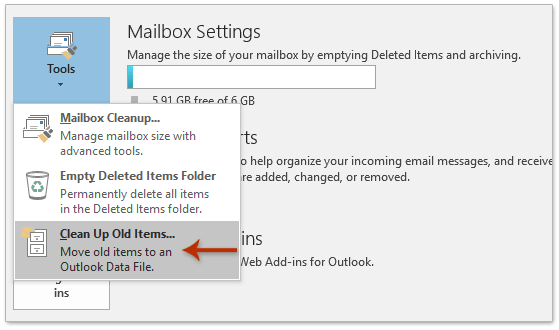
2. 이제 아카이브 대화 상자가 나타납니다. 여기에서 찾아보기 버튼을 클릭하세요.
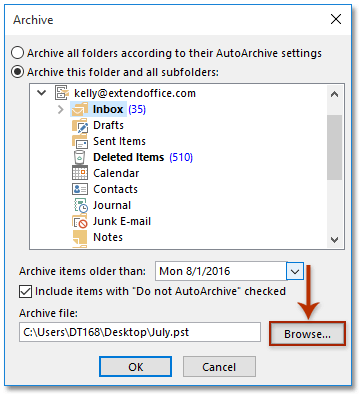
3. 열리는 Outlook 데이터 파일 열기 대화 상자에서 새 폴더를 지정하고 기본 아카이브 파일을 저장한 다음 확인 버튼을 클릭하세요.

4. 아카이브 대화 상자에서 확인 버튼을 클릭하세요.
이제 기본 아카이브 파일의 위치가 새로 지정된 폴더로 변경되었습니다.
Outlook에서 여러 이메일을 하드 디스크에 텍스트/PDF/HTML/CSV 파일로 일괄 저장하기
일반적으로 Outlook의 다른 이름으로 저장 기능을 사용하여 이메일 메시지를 텍스트 파일로 내보내거나 저장할 수 있습니다. 하지만 여러 이메일을 개별 텍스트 파일로 일괄 저장하거나 내보내려면 각 메시지를 하나씩 수동으로 처리해야 합니다. 시간이 많이 걸리고 지루합니다! 이제 Kutools for Outlook의 일괄 저장 기능을 통해 여러 이메일 메시지를 개별 텍스트 파일, PDF 파일, HTML 파일 등으로 한 번의 클릭만으로 빠르게 저장할 수 있습니다!

Outlook에서 자동 아카이브 파일 위치 변경하기
수동으로 이메일을 아카이브하는 것 외에도 Outlook의 특정 폴더에서 자동 아카이브 설정을 구성할 수도 있습니다. 이 섹션에서는 Outlook에서 특정 폴더의 자동 아카이브 파일 위치를 변경하는 방법에 대해 설명합니다. 아래 단계를 따라주세요:
1. 탐색 창에서 자동 아카이브 설정을 구성할 폴더를 마우스 오른쪽 버튼으로 클릭하고 마우스 오른쪽 버튼 메뉴에서 속성 을 선택하세요. 스크린샷 보기:
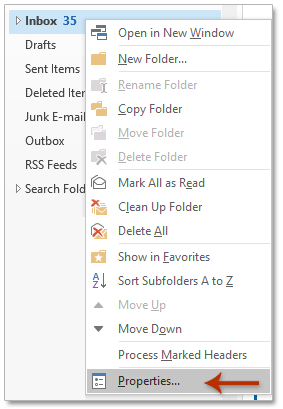
2. 열리는 속성 대화 상자에서 자동 아카이브 탭으로 이동하고:
(1) 두 가지 모두 체크하세요: 이러한 설정을 사용하여 이 폴더 아카이브 옵션과 오래된 항목을 다음으로 이동 옵션;
(2) 찾아보기 버튼을 클릭하세요. 스크린샷 보기:
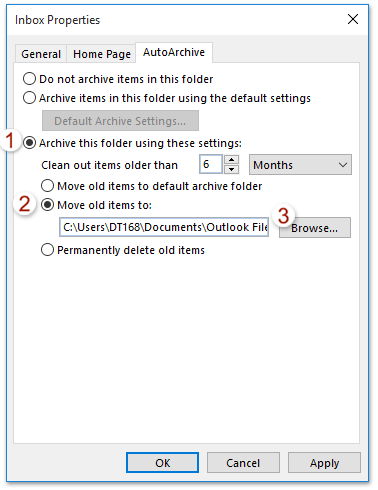
3. 열리는 Outlook 데이터 파일 열기 대화 상자에서 자동 아카이브 파일을 저장할 폴더를 지정하고 확인 버튼을 클릭하세요.

4. 속성 대화 상자에서 확인 버튼을 클릭하세요.
이제 특정 폴더의 자동 아카이브 파일 위치가 새 폴더로 변경되었습니다.
strong> 관련 기사
Outlook에서 받은 날짜/수정 날짜별로 이메일 아카이브하기
최고의 오피스 생산성 도구
속보: Kutools for Outlook 무료 버전 출시!
새롭게 달라진 Kutools for Outlook에서100가지 이상의 놀라운 기능을 경험해보세요! 지금 다운로드하세요!
🤖 Kutools AI : 첨단 AI 기술을 활용해 이메일을 손쉽게 처리합니다. 회신, 요약, 최적화, 확장, 번역, 작성까지 모두 지원합니다.
📧 이메일 자동화: 자동 응답(POP 및 IMAP 지원) / 이메일 보내기 예약 / 이메일 전송 시 규칙별 자동 참조/숨은 참조 / 자동 전달(고급 규칙) / 자동 인사말 추가 / 여러 수신자 이메일을 개별 이메일로 자동 분할 ...
📨 이메일 관리: 이메일 회수 / 제목 및 기타 기준으로 의심스러운 이메일 차단 / 중복 이메일 삭제 / 고급 검색 / 폴더 정리 ...
📁 첨부 파일 프로: 일괄 저장 / 일괄 분리 / 일괄 압축 / 자동 저장 / 자동 분리 / 자동 압축 ...
🌟 인터페이스 매직: 😊더 예쁘고 다양한 이모지 / 중요한 이메일이 오면 알림 / Outlook 종료 대신 최소화 ...
👍 원클릭 기능: 모두 회신 (첨부 파일 포함) / 피싱 방지 이메일 / 🕘보낸 사람의 시간대 표시 ...
👩🏼🤝👩🏻 연락처 및 캘린더: 선택한 이메일에서 연락처 일괄 추가 / 연락처 그룹을 개별 그룹으로 분할 / 생일 알림 제거 ...
원하는 언어로 Kutools를 사용하세요 – 영어, 스페인어, 독일어, 프랑스어, 중국어 및40가지 이상을 지원합니다!
한 번의 클릭으로 Kutools for Outlook을 즉시 활성화하세요. 기다리지 말고 지금 다운로드하여 업무 효율을 높여보세요!


🚀 원클릭 다운로드 — 모든 Office 추가 기능 받기
강력 추천: Kutools for Office (5-in-1)
한 번의 클릭으로 다섯 종류의 설치 파일을 동시에 다운로드하세요 — Kutools for Excel, Outlook, Word, PowerPoint 및 Office Tab Pro. 지금 다운로드하세요!
- ✅ 원클릭 편리함: 다섯 가지 설치 패키지를 단 한 번에 다운로드할 수 있습니다.
- 🚀 모든 Office 작업에 바로 준비 완료: 필요한 추가 기능을 원하는 때에 설치하세요.
- 🧰 포함됨: Kutools for Excel / Kutools for Outlook / Kutools for Word / Office Tab Pro / Kutools for PowerPoint